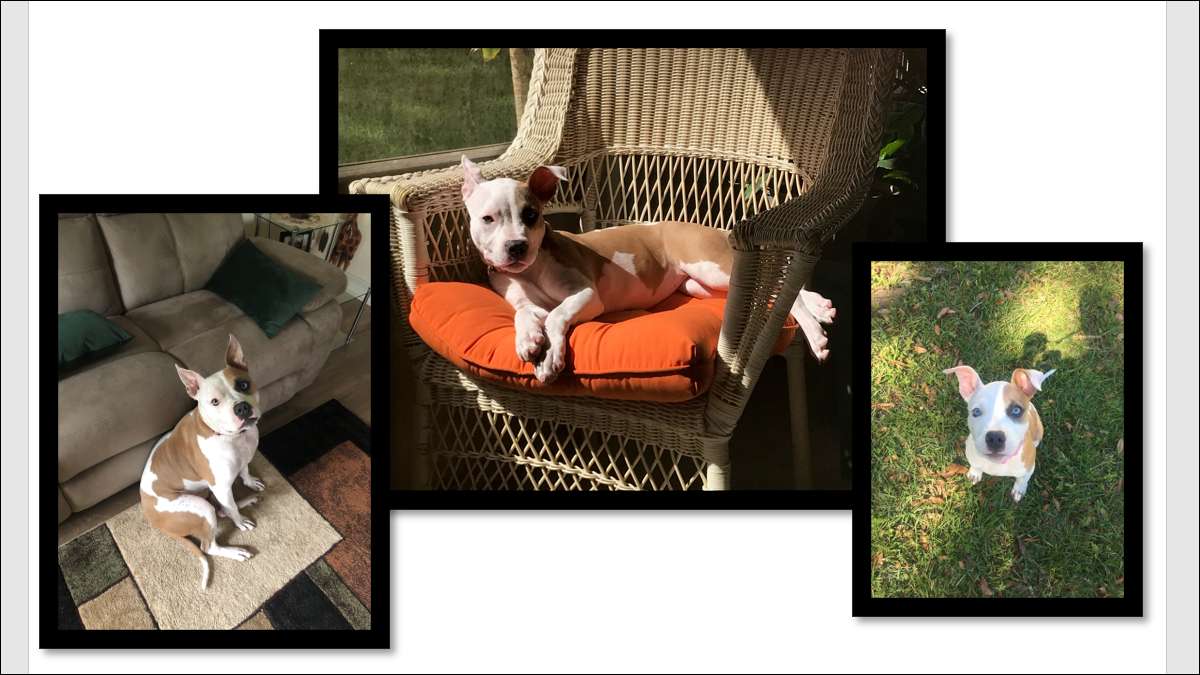
Práce s obrázky v aplikaci Word nemusí být nutně složité, ale tam jsou některé triky na umístěním obrázků . Máte-li dvě nebo více obrázků, které chcete, aby se vzájemně překrývají, ukážeme vám, jak na to.
Upravte obrázek Layout Options
Než se mohou překrývat obrázky v aplikaci Word, musí si být jisti, že používáte podporovaný možnost rozvržení . To můžete zkontrolovat několika různými způsoby.
- Vyberte obrázek a klepněte na Možnosti rozvržení ikonu, která se zobrazí napravo od ní.
- Vyberte snímek, přejděte na kartu formát obrazu, které se objeví, a klikněte na Wrap Text drop-šipka dolů.
- Klepněte pravým tlačítkem myši na obrázek a pohybem kurzoru zabalit text k zobrazení možností v pop-out menu.
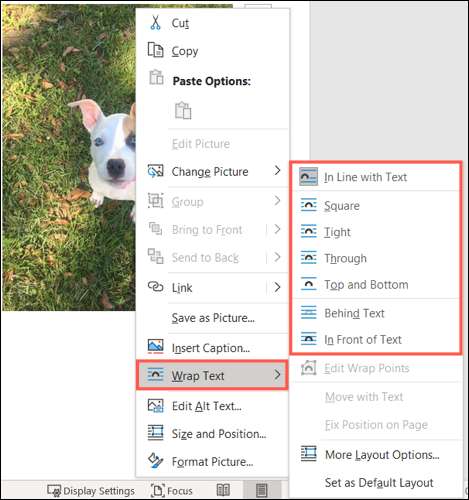
Pokud používáte v souladu s možností Text, nebudete mít možnost překrývat své obrázky, dokud nezvolíte jinou možnost rozvržení. Jít na náměstí, Tight, Through, nebo některý z ostatních-podle toho, co funguje nejlépe pro váš dokument.
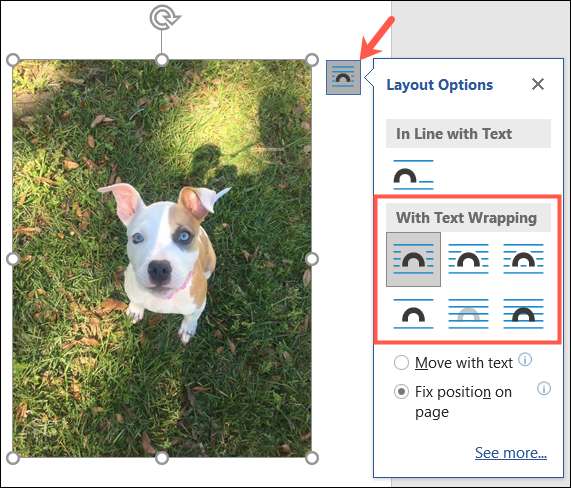
Dále budete aktivovat funkci překrývání snímků.
PŘÍBUZNÝ: Použití šablon pro zajištění společného rozložení a formátování
Povolit obrázky překrytí v aplikaci Word
Možná jste si všimli, když vás přetáhnout obrázek zavřít do jiné v dokumentu, který nelze umístit ji na sebe. Druhý obraz může náhle odstěhovat z cesty, aby se prostor pro jednoho táhnete.
PŘÍBUZNÝ: Jak volně přesunout obrázky do aplikace Microsoft Word
Za účelem překryvných obrázků v aplikaci Word, je třeba tuto možnost povolit pro každý snímek, který chcete ve skupině.
- Vyberte snímek, klikněte na ikonu Možnosti rozvržení na pravé straně a klikněte na tlačítko „Zobrazit více“ na dně.
- Vyberte snímek, přejděte na kartu Formát obrazu, klepněte na tlačítko „Position“ a vyberte „Další možnosti rozvržení.“
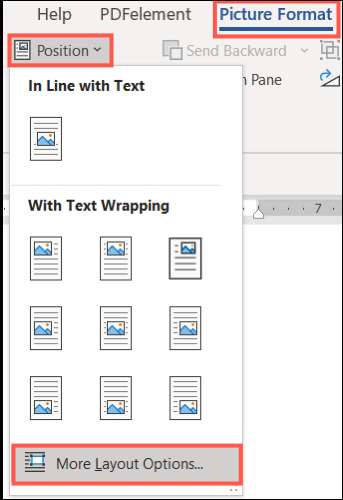
Když se otevře okno Layout, měli byste být na kartě pozice. Ale pokud ne, vyberte jej. V dolní části okna pod Možnosti, zaškrtněte políčko Povolit překryv. Klikněte na "OK."
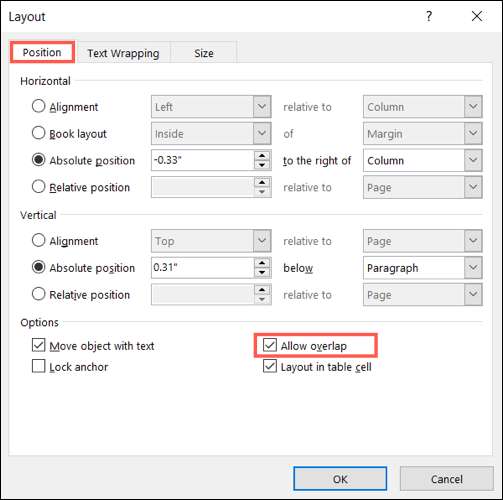
Ujistěte se, že zvolíte volbu překrytí pro každý obrázek, který chcete překrýt.
Překrýt své obrázky v aplikaci Word
Poté, co všechny výše uvedené je na místě, jednoduše přetáhnout obrázky a překrývat je, jak je libo.
Pokud chcete konkrétní obraz být na vrcholu, pravým tlačítkem myši nebo přejděte na kartu Formát obrazu a vyberte „předložit“ a „Přenést do popředí“ v závislosti na počtu snímků, které používáte, a jak je chcete umístit.
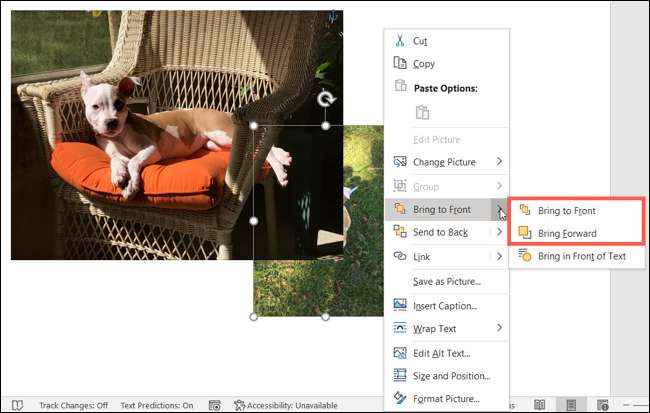
Můžeš podobnou akci, pokud chcete obraz v zádech. Klepněte pravým tlačítkem myši nebo přejděte na kartu Formát obrazu a zvolte „Přenést dál“ nebo „Přenést dozadu.“
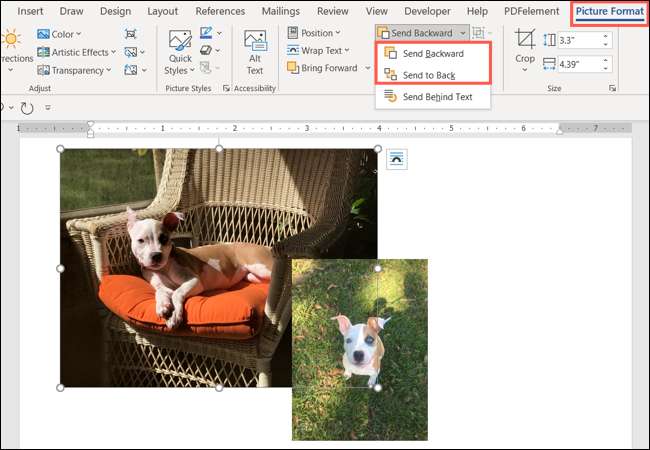
Překrývajících se obrazů v aplikaci Word není těžké, jak můžete vidět. Ale je to jedna z těch skrytých triků, které mohou usnadnit práci s obrázky mnohem jednodušší, stejně jako umístění textu v horní části obrazu .







